by Noah Apr 19,2025
Pada tahun 2023, sekutu ROG memberi impak yang signifikan sebagai alternatif yang menarik untuk dek stim, terima kasih kepada sistem operasi Windows yang menawarkan akses kepada pelbagai permainan yang lebih luas. Pelepasan ROG Ally X pada tahun berikutnya bukan sahaja meningkatkan komponen dalamannya tetapi juga meningkatkan ergonomik dan penyejukan, menjadikannya lebih selesa untuk digunakan. Walaupun daya tarikan utamanya adalah mudah alihnya, Rog Ally juga menawarkan fleksibiliti untuk menikmati permainan pada skrin yang lebih besar, sama ada TV atau monitor permainan. Kedua -dua model ROG Ally menyokong sambungan ke paparan luaran, yang membolehkan anda meningkatkan pengalaman permainan anda. Di bawah ini, kami menyediakan panduan yang komprehensif mengenai cara menyambungkan sekutu rog anda ke TV atau monitor, lengkap dengan arahan langkah demi langkah dan cadangan utama kami.
Menyambungkan sekutu rog anda ke TV atau monitor boleh dicapai melalui pelbagai kaedah, tetapi menggunakan penyesuai adalah pilihan yang mudah dan cekap ruang. Anda boleh memilih dari penyesuai gaya dongle yang padat, kabel langsung, atau dok ROG Gaming Charger rasmi, bergantung kepada keutamaan anda.

Dok Pengecas Rog Gaming Rog adalah pilihan penyesuai yang paling banyak menjimatkan ruang dan ia juga berfungsi sebagai pengecas untuk peranti anda. Anda memerlukan kabel USB-C dan kabel HDMI untuk bermula. Dok ini juga mempunyai port USB-A, yang membolehkan anda menyambungkan periferal tambahan seperti tetikus atau papan kekunci.
Sebagai alternatif, anda boleh menggunakan USB-C pihak ketiga ke penyesuai HDMI, menyambungkannya terus ke port USB-C ROG Ally. Kemudian, lampirkan kabel HDMI dari penyesuai ke TV atau monitor anda. Untuk penyelesaian satu kabel, pertimbangkan USB-C ke kabel HDMI yang secara langsung menghubungkan sekutu ROG anda ke paparan luaran anda.
Sesetengah USB-C ke penyesuai HDMI menawarkan port USB-C passthough, yang boleh mengecas sekutu ROG anda semasa ia disambungkan ke paparan luaran. Jika penyesuai anda mempunyai ciri ini, anda juga memerlukan kabel USB-C tambahan dan penyesuai kuasa anda untuk memastikan peranti berkuasa semasa permainan.
Untuk persediaan yang mengingatkan Nintendo Switch, stesen dok mungkin pilihan pilihan. Walaupun Rog Ally tidak mempunyai stesen dok rasmi di luar Rog Gaming Charger Dock, terdapat banyak pilihan pihak ketiga yang tersedia. Stesen -stesen dok ini bukan sahaja menghubungkan sekutu rog anda ke TV atau monitor tetapi juga menyediakan keupayaan pendirian dan pengecasan.

Stesen dok asas untuk sekutu ROG biasanya termasuk port HDMI dan port pengecasan passvough USB-C. Untuk persediaan yang lebih maju, anda boleh memilih dok dengan port USB tambahan untuk periferal, sambungan cakera keras luaran, port Ethernet untuk sambungan internet yang stabil, slot kad SD untuk pengembangan memori, dan juga port paparan untuk skrin tambahan. Penyelesaian dok mudah alih sesuai untuk perjalanan, dan banyak dok yang direka untuk dek stim juga serasi dengan rog sekutu.
Walaupun anda boleh menyambungkan tetikus dan papan kekunci ke penyelesaian dok Rog Ally anda, menggunakan pengawal tanpa wayar sering menyediakan pengalaman permainan yang paling selesa dan intuitif pada paparan yang lebih besar. Sekutu ROG menyokong mana-mana pengawal permainan yang dibolehkan Bluetooth. Berikut adalah cadangan utama kami untuk pengawal yang berfungsi dengan lancar dengan rog sekutu:
 Pilihan utama kami: Sony Dualsense melihatnya di Amazon | Lihatlah di Best Buy | Lihat di Target
Pilihan utama kami: Sony Dualsense melihatnya di Amazon | Lihatlah di Best Buy | Lihat di Target
 Xbox Elite Series 2 Controller Lihat di Amazon | Lihatlah di Best Buy
Xbox Elite Series 2 Controller Lihat di Amazon | Lihatlah di Best Buy
 8bitdo Ultimate Controller Lihat di Amazon
8bitdo Ultimate Controller Lihat di Amazon
 Gulikit Kingkong 3 Max Controller Lihat di Amazon
Gulikit Kingkong 3 Max Controller Lihat di Amazon
 Pengawal Game GameCube Powera Wireless Lihat di Amazon
Pengawal Game GameCube Powera Wireless Lihat di Amazon
Cadangan ini termasuk pilihan pihak pertama seperti DualSense PS5, pengawal Wireless Xbox, atau pengawal Nintendo Switch Pro, serta pelbagai pengawal pihak ketiga. Sesetengah pengawal menggunakan sambungan wayarles 2.4GHz dengan penyesuai USB, yang biasanya menyediakan latensi yang lebih rendah dan jarak yang lebih baik daripada pengawal Bluetooth standard. Bagi mereka yang lebih suka penyelesaian berwayar, pengawal USB boleh disambungkan secara langsung ke sekutu rog atau stesen dok untuk pengalaman plug-and-play.
Tindakan-Pertahanan Android
Gotham Knights: Rumored Nintendo Switch 2 Debut
FPS Imersif "I Am Your Beast" Debut Treler Baharu yang Menakjubkan
Ops Hitam 6 Zombi: Semua Telur Paskah Citadelle Des Morts
Disney's 'Pixel RPG' melancarkan permainan untuk pelancaran mudah alih
Free Fire Garena sedang Bekerjasama dengan Hit Football Anime Blue Lock!
Mobile Legends: Kod Tebus Januari 2025 Dikeluarkan
Wuthering Waves akhirnya mengeluarkan versi 2.0 yang menampilkan wilayah Rinascita baharu
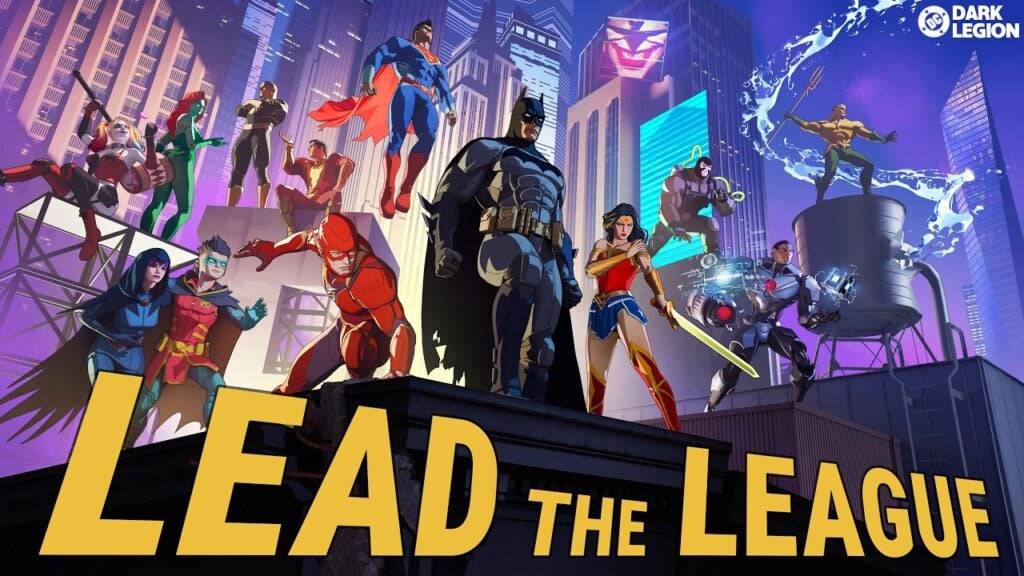
DC: Dark Legion oleh Funplus sekarang di Android!
Apr 20,2025
Firaxis teruja sebagai tamadun 7 datamine mendedahkan rujukan usia atom
Apr 20,2025

"Elden Ring Nightreign: Scalpers and Scammers Sasaran Permainan"
Apr 20,2025

ARKNIGHTS 2025 Terima Kasih Acara: Apa Yang Harapkan
Apr 20,2025

Kemas kini Spider-Man 2 PC Dikeluarkan: Pemaju alamat maklum balas pemain
Apr 20,2025